待機基準の使用
[次の時に続行] オプションの待機基準は、ロボットを迅速かつ信頼性の高い方法で構築するのに役立つ強力な方法です。
ブラウザの実行開始を要求するすべてのロボット ステップが一連の基準で設定され、アクション (クリックやページ読み込みなど) の処理が完了してロボットを続行できるようになったタイミングを正確に特定できます。
組み込みアルゴリズムと組み合わせて [次の時に続行] 機能を使用すると、ロボットを続行するために必要なときにのみブラウザ ステップを実行できます。また、ユーザーは、ページ上の要素をポイントしてクリックし、ブラウザ ステップの新しい停止基準を作成できます。
次のステップ アクションで待機基準を指定できます。
-
クリック
-
ウィンドウを閉じる
-
ページ生成
-
パスワード入力
-
テキストを入力
-
JavaScript の実行
-
セレクト オプション繰り返し
-
ラジオ ボタン繰り返し
-
タグ挿入
-
ページ読み込み
-
フィールド値ループ
-
マウス アウト
-
マウス オーバー
-
キー プレス
-
タグ書き換え
-
スクロール
-
指定タグまでスクロール
-
ファイル選択
-
複数オプション選択
-
オプション選択
-
ラジオ ボタン選択
-
チェックボックス設定
Kofax RPA バージョン 9.6 以降で作成されたすべてのロボットでは、デフォルト待機が [ページは 500 ミリ秒の間、変更を停止します] に設定されています。この設定は、[ロボットの設定] ウィンドウの [詳細] タブに表示されます。待機基準が有効化されたすべてのステップには、デフォルトの [500 ms 間ページが変更されていません] 待機基準と、[Result View] に表示される有効な [再開] ボタンがあります。この待機基準は [待機] ビューに常に灰色で表示され、常に満たされています。その他のすべてのブラウザ ステップには、デフォルトの [初期ページ読み込み完了] 待機基準と無効化された [再開] ボタンがあります。この待機基準は、[待機] ビューに常に灰色表示されて満たされています。
デフォルトのブラウザ エンジン ロボットをクラシック ブラウザ エンジン ロボットに切り替える場合は、次のルールが適用されます。
-
デフォルトのブラウザ ロボットのステップに待機基準が指定されている場合、クラシック ブラウザ ロボットでは、このステップが [タイマー イベントをリアルタイムで待機=true] に設定されます。
-
デフォルトのブラウザ ロボットのステップに、[タイマー イベントをリアルタイムで待機=true] に加えて、レガシー タイミングがある場合、クラシック ブラウザ ロボットでは、このステップの [タイマー イベントの最大待機時間] が、レガシー タイミングで指定されている時間に設定されます。
-
同じロボットをデフォルトのブラウザ ロボットに切り替える場合、待機基準は復元されません。
- 待機基準の追加
-
ステップの待機基準を指定するには、[次の時に続行] フィールドの [+] をクリックし、基準を選択します。
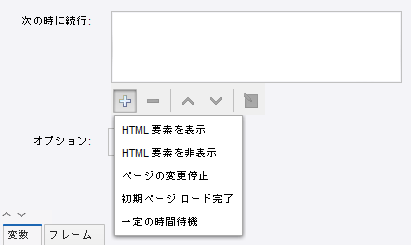
待機基準が有効化されたステップの実行後にブラウザ ビューやソース ビューから待機基準を追加するには、ブラウザ ビューまたはソース ビューを右クリックして、メニューから [次を待機] を選択し、基準を選択します。基準が追加された後、ステップが再実行されます。これは、待機基準の設定ウィンドウの [ステップを再実行] ボタンで示されます。
基準を追加したら、リストの下のパネルを使って、待機基準を追加、除去、上へ移動、下へ移動、および編集することができます。[次の時に続行] リストの待機基準を右クリックすると、基準のコピー、切り取り、貼り付けを実行するためのオプション メニューが表示されます。
複数の待機基準をステップに追加することができます。待機基準がいくつかある場合、いずれかの待機基準を満たすと実行が停止します。同一のロードで表示される 2 つの HTML エレメントを待機しているときやメイン フレームのエレメントを待機しているときなど、[初期ページ読み込み完了] が設定されている場合は、条件を満たした複数の待機基準がある可能性があります。
ショートカット メニューから待機基準が無効化されたステップに待機基準を追加すると、待機基準が有効化された以前のステップに基準が追加されます。たとえば次の例のように、抽出ステップの後に待機基準の追加を試みると、
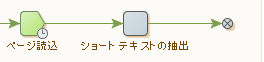
ページ読み込みステップに基準が追加されます。
- 待機ビュー
-
[待機] ビューには、待機基準の実行結果と無効化された待機基準が表示されます。
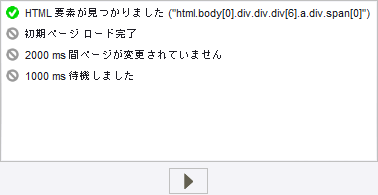
リストの基準を右クリックすると、ショートカット メニューが開きます。基準を有効化、無効化、および削除したり、選択した基準のプロパティを開いたりできます。[HTML 要素を表示] の場合、[ブラウザ] ビューの DOM で見つかったエレメントを選択できます。
また、このビューには、ページが完全にロードされたかどうかが表示されます。ページが完全にロードされた場合は、[再開] ボタンが無効化されます。タイムアウトが短いためにページが完全にロードされていない場合は、[再開] ボタンが無効化されるため、タイムアウトを延長する必要があります。
待機基準が満たされた後、ブラウザ操作を再開するには、[待機] ビューの [再開] ボタンを使用します。複数の待機基準があり、そのいずれかが満たされている場合に [再開] ボタンをクリックすると、満たされた待機基準が灰色の記号でマークされ、次の待機基準が満たされるまでブラウザの動作が継続します。すべての待機基準が満たされた場合、[再開] ボタンをクリックすると オプションダイアログ ボックスの [各試行のタイムアウト] オプションで指定されている時間内にページのロードが開始されます。
注 [再開] ボタンは、待機基準が有効化されたステップに対して有効化されます。デフォルトの待機基準の場合、[再開] ボタンを必要な回数クリックすることができます。デフォルト以外の待機基準の場合、[再開] ボタンを一度だけクリックできます。
アイコンなしで待機基準が表示された場合、その基準は満たされていません。
- 待機基準のプロパティ
-
[初期ページ読み込み完了] 以外の各待機基準には設定があります。待機基準を設定するには、[待機] ビューまたは [次の時に続行] ビューで基準をダブルクリックするか、[次の時に続行] ビューで [
 ] をクリックするか、または [待機] ビューで基準を右クリックして [プロパティ] を選択します。
] をクリックするか、または [待機] ビューで基準を右クリックして [プロパティ] を選択します。- 待機基準の削除
-
待機基準の設定ウィンドウで待機基準を無効化または有効化することができます。デフォルトでは、すべての基準が有効になっています。待機基準を無効にするには、[基準が有効になるのを待機] チェック ボックスをオフにします。待機基準を無効化すると、ステップの実行中に待機基準が考慮されません。
注 待機基準を右クリックし、ショートカット メニューを使用して、基準を無効化および有効化することができます。待機基準を無効化または有効化した後、前のステップが再実行されます。
- 基準が満たされたときすべての保留ロードを無視
-
[初期ページ ロード完了] 以外の各待機基準には、待機基準が満たされたときにページのロードを停止する [基準が満たされたときすべての保留ロードを無視] オプションがあります。このオプションは、待機基準がすでに満たされていても、タイマーが実行を継続していて、ロードが停止しない場合に役立ちます。デフォルトでは、このオプションは選択されていません。このオプションによってブラウザが停止した場合、[待機] ビューの緑のアイコンに警告マークが追加されます。
- HTML 要素を表示
-
この基準は、指定された HTML エレメントが DOM ツリーに存在するときに満たされます。この基準設定は、「ステップの設定」の [タグ ファインダー] タブと類似していますが、追加のプロパティ [検知された要素は次である必要がある] には、次の 2 つのオプションが含まれています。
-
有効にする: このオプションを選択した場合、result = !element.disabled; のときに実行を停止する必要があります。
-
表示: このオプションを選択した場合は、result = style.display !== "none" && style.visibility !== "hidden"; のときに実行を停止する必要があります。
[HTML 要素を表示] 基準が満たされている場合、[待機] ビューのオプション メニューで [ブラウザ ビュー内を選択] コマンドを使用するときに、ブラウザ ビューおよびソース ビューでこの基準がマークされます。
-
- HTML エレメントを非表示
-
この基準は、指定された HTML エレメントが DOM ツリーに存在しないときに満たされます。この基準の設定は、「ステップの設定」のタグ ファインダー タブに類似しています。ただし、追加のプロパティ [最初の要素の検知] には、2 つのオプションが含まれています。
-
[ページ内に要素が見つかりました]: ロボットは、要素がページに表示されるまで待機し、その後、要素が DOM ツリーに表示されなくなるまで待機します。
-
[一定の時間待機]: ロボットは、指定した時間待機し、要素が DOM に存在するかどうかを確認します。
-
DOM ツリーにエレメントが存在する場合、ロボットは、そのエレメントが表示されなくなるまで待機します。
-
DOM ツリーにエレメントが存在しない場合は、エレメントがページ読み込みの開始として DOM に表示されていなくても、待機基準が満たされ、ロボットは次のステップに進みます。
-
-
- ページの変更停止
-
この基準は、指定された時間内に DOM ツリーが変更されない場合に満たされます。時間を設定するには、基準のプロパティを開き、[タイムアウト (ms)] テキスト ボックスにタイムアウトをミリ秒単位で指定します。
- 初期ページ読み込み完了
-
この待機基準は、Javascript onload イベントの場合のように初期ページ読み込みが完了したときに満たされます。
注 この基準には [満たされたときすべてのロードを停止] オプションがありませんが、デフォルトでは、すべてのロードが満たされるとロードが停止します。
- 一定の時間待機
-
この待機基準は、実行を指定された時間待機しているときに満たされます。時間を設定するには、基準のプロパティを開き、[待機 (ms)] テキスト ボックスに時間をミリ秒単位で指定します。
- Kofax RPA 9.6 以降での古いロボット
-
9.6 よりも前の Kofax RPA バージョンで作成されたデフォルトのブラウザ ロボットを開く場合は、[ロボットの設定] ダイアログボックスの [詳細] タブにある [デフォルト待機] 設定を参照してください。
以前のリリースで作成されたロボットの [デフォルト待機] 設定は [バージョン 9.6 以前のデフォルト待機を使用] です。このようなロボットの場合、この設定を [ページは 500 ミリ秒の間、変更を停止します] に変更できます。
-
[デフォルト待機] が [バージョン 9.6 以前のデフォルト待機を使用] に設定されている場合、新しい待機基準をステップに追加すると、以下の警告が表示されます。
待機基準を使用する場合、ロボット設定で [デフォルト待機] を [ページは 500 ミリ秒の間、変更を停止します] に設定する必要があります。
-
[デフォルト待機] が [バージョン 9.6 以前のデフォルト待機を使用] に設定されていて、[レガシー タイミング] 待機基準を使用するようにステップが設定されている場合、[デフォルト待機] を [ページは 500 ミリ秒の間、変更を停止します] に変更すると、エラーが表示されます。
[レガシーの待機基準を使用する際は、ロボット設定で 'デフォルト待機' を 'バージョン 9.6 以前のデフォルト待機を使用' に設定する必要があります。]
-
- 9.6 への既存のロボットのアップグレード
-
Kofax RPA 9.6 (9.3、9.4、9.5) よりも前のバージョンで作成されたロボットを開く場合、[タイマー イベントの最大待機時間] および [タイマー イベントをリアルタイムで待機] 設定に応じて、異なるステップを実行して、ロボットで新しい待機基準を使用する必要があります。
- [タイマー イベントの最大待機時間] および [タイマー イベントをリアルタイムで待機] 設定はデフォルトではありません。
-
ロボットで [タイマー イベントの最大待機時間] および [タイマー イベントをリアルタイムで待機] 設定がデフォルトとして設定されていない場合、Design Studio により、編集不可の [レガシー タイミング] 基準がロボットに追加されます。
この待機基準は、ステップの実行後、常に緑になります。新しい待機基準を追加すると、[レガシー タイミング] が自動的に除去され、新しい待機基準を使用できるようになります。
- [タイマー イベントの最大待機時間] および [タイマー イベントをリアルタイムで待機] 設定はデフォルトです。
-
ロボットで [タイマー イベントの最大待機時間] および [タイマー イベントをリアルタイムで待機] 設定がデフォルトとして設定されている場合、既存のロボットを 9.6 にアップグレードするときに、次の手順を実行して新しいデフォルト設定に切り替える必要があります。 ダイアログ ボックスに移動し、[詳細] タブをクリックし、[バージョン 9.6 以前のデフォルト待機を使用] チェック ボックスをオフにします。これで、ロボットで新しい待機基準が使用できるようになります。
- ページ読み込みの修正
- ロボットで [バージョン 9.6 以前のデフォルト待機を使用] または [レガシー タイミング] オプションを使用するときに、ページのロード後、[ページ読み込み完了] メッセージが表示されてもページが完全にロードされない場合があります。この現象は、前のページ読み込みが中止された場合に発生することがあります。ページ読み込みを修正するには、[バージョン 9.6 以前のデフォルト待機を使用] オプションを [ページの変更停止] オプションに変更することで除去し、ステップで新しい待機基準を使用します。
